Hoe u de levensduur van uw batterij op een Chromebook kunt verlengen

Chromebooks zouden een verbazingwekkende, hele dag batterijduur hebben, maar niet allemaal. Volg deze tips om meer levensduur van de batterij uit uw Chromebook te persen.
Dezelfde basisprincipes zijn van toepassing, of u nu probeert de levensduur van een accu van een Windows-laptop te verlengen of meer tijd uit een MacBook te persen. Maar elk besturingssysteem heeft zijn eigen manier om deze dingen te doen.
Verlaag de helderheid van het display
Als u wilt dat elk type mobiel apparaat langer meegaat op de batterij - of het nu een laptop, tablet of smartphone is - de eerste wat u moet doen, is de helderheid van het scherm verlagen. De achtergrondverlichting van het display verbruikt veel stroom en als u het display dimt, gebruikt deze aanzienlijk minder stroom.
Druk op de toetsen voor helderheid omhoog / omlaag om het display te dimmen. U moet deze in de bovenste rij van het toetsenbord van uw Chromebook vinden.
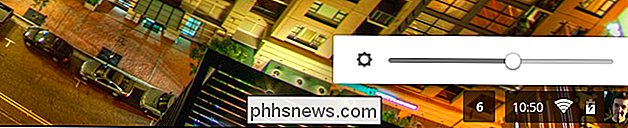
Als uw Chromebook een toetsenbord met achtergrondverlichting heeft, kunt u dat ook tijdelijk uitschakelen wanneer u meer batterijlevensduur uit uw apparaat wilt persen.
Bluetooth en andere apparaten uitschakelen Radio's
Zoals op elk type apparaat met draadloze radio's, gebruiken de radio's energie terwijl ze zijn ingeschakeld. Zelfs als u ze niet actief gebruikt, zoekt Bluetooth, mobiele en Wi-Fi-radio naar signalen. Als u deze radio's uitschakelt, kunt u energie besparen zonder echte nadelen als u ze niet gebruikt.
Bluetooth wordt gebruikt om verbinding te maken met verschillende randapparatuur. Als u geen Bluetooth-randapparaten gebruikt, schakelt u de Bluetooth-radio uit door op het gebied "systeemvak" rechtsonder in uw taakbalk te klikken en op de optie Bluetooth te klikken.
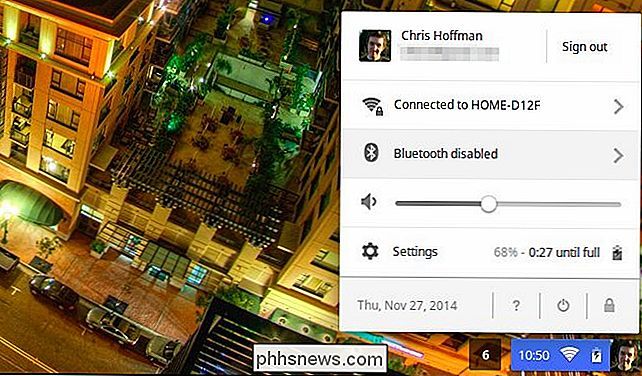
GERELATEERD: Offline werken op een Chromebook
Als uw Chromebook een mobiele radio heeft zodat deze toegang heeft tot mobiele gegevens, wilt u deze mogelijk uitschakelen als u deze niet gebruikt. U ziet een optie voor mobiele gegevens in de pop-uplijst van het systeemvak als uw Chromebook dit ondersteunt. Klik erop en gebruik de opties om het uit te schakelen.
Het lijkt dom om te overwegen de wifi in een Chromebook uit te schakelen, maar als je offline aan het werk bent op je Chromebook of als je een Ethernet-kabel hebt aangesloten, kan de wifi-radio uitschakelen op dezelfde manier als waarop u de Bluetooth-radio kunt uitschakelen. Klik gewoon op het gebied van het systeemvak, klik op Wi-Fi en schakel het uit.
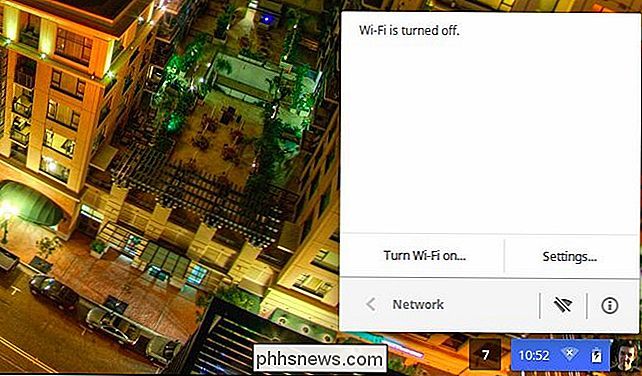
Koppel randapparatuur los
Koppel alle randapparaten los die u niet gebruikt. Dongles zoals de draadloze USB-ontvanger-dongles die met veel draadloze muizen worden meegeleverd, gebruiken stroom terwijl ze zijn aangesloten, evenals USB-flashstations en andere aangesloten apparaten. Hoe minder apparaten zijn aangesloten, des te minder stroom uw Chromebook verspilt aan randapparaten.
Per internetpagina bekijken Batterijgebruik
De huidige ontwikkelkanaalopbouw van Chrome OS biedt een functie waarmee u kunt zien hoeveel batterijvermogen is verbruikt gebruikt door verschillende webpagina's en Chrome-apps. Je hebt deze functie waarschijnlijk nog niet, maar het zou binnenkort moeten druppelen naar de stabiele versie van Chrome OS. Als je dit lang na december 2014 leest, heb je deze functie waarschijnlijk nu al.
Open deze pagina om toegang te krijgen tot de instellingen en klik op de knop Batterij onder Apparaat.
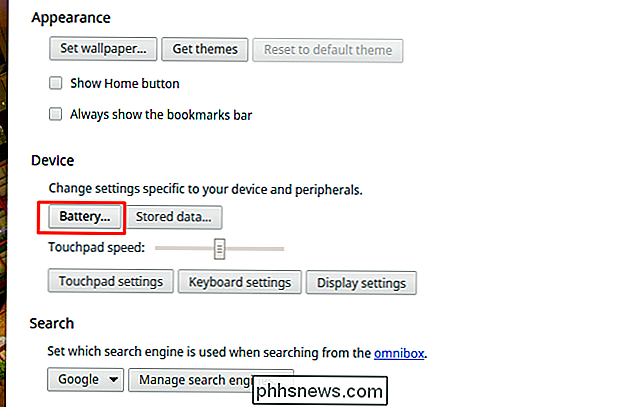
Je ziet een lijst met de webpagina's en apps die u gebruikt, geordend op basis van het verbruikte batterijvermogen, zodat u weloverwogen beslissingen kunt nemen.
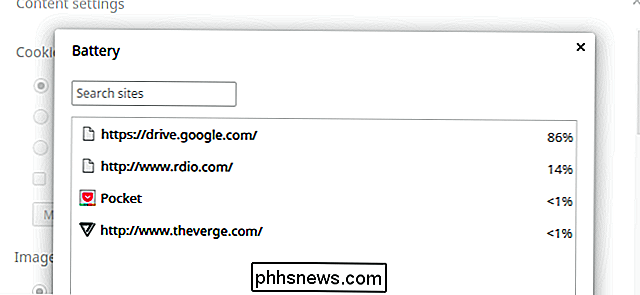
Open tabbladen en achtergrondprocessen sluiten
Zoals op elke andere computer of apparaat, doet u meer met uw Chromebook gebruikt meer vermogen. Als je een groot aantal tabbladen open hebt - vooral als ze verfrissend zijn of op de achtergrond worden bijgewerkt - zal dit je batterij sneller leeg maken. Als je achtergrondprocessen hebt met CPU, zullen ze ook stroom gebruiken. Als u een behoorlijk aantal extensies hebt geïnstalleerd en deze in Chrome uitvoeren of scripts uitvoeren op elke webpagina die u laadt, wordt er ook extra energie gebruikt.
Misschien wilt u dingen inkorten. Sluit eerst alle onnodige tabbladen, vooral die met advertenties of andere activerende inhoud die op de achtergrond zou worden bijgewerkt. Probeer je tabbladen tot een minimum te beperken. Als u later iets terug moet komen, kunt u een bladwijzer maken. U kunt zelfs met de rechtermuisknop op uw tabbladbalk klikken en Bladwijzer toevoegen aan alle tabbladen selecteren om een reeks tabbladen als een bladwijzer toe te voegen als een map, zodat u ze later gemakkelijk kunt terugvinden.
Ten tweede open je Taakbeheer van Chrome door op Shift + Esc te drukken; met de rechtermuisknop klikken op de vensterbalk van Chrome en Taakbeheer selecteren; of klik op de menuknop van Chrome, wijs naar Meer hulpprogramma's en selecteer Taakbeheer. Bestudeer de lijst met achtergrondprocessen hier. Als er bepaalde processen zijn waarvan u denkt dat ze niet essentieel zijn, kunt u deze mogelijk uitschakelen of de installatie ongedaan maken.
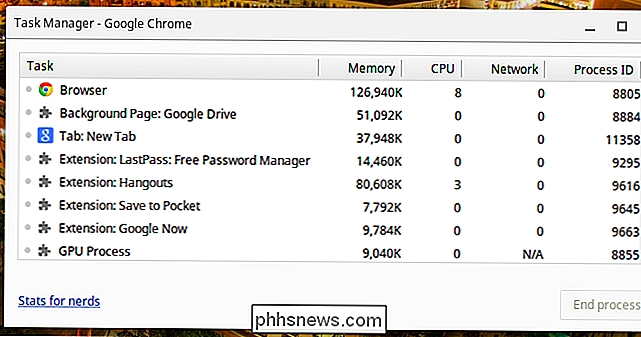
Overweeg uw lijst met geïnstalleerde uitbreidingen terwijl u eraan denkt. Als u geen extensie nodig heeft, kunt u deze verwijderen om uw browser te versnellen en de levensduur van de batterij te verlengen. Klik op de menuknop in Chrome, wijs Meer hulpmiddelen aan en klik op Extensies om uw geïnstalleerde extensies weer te geven en te beheren.
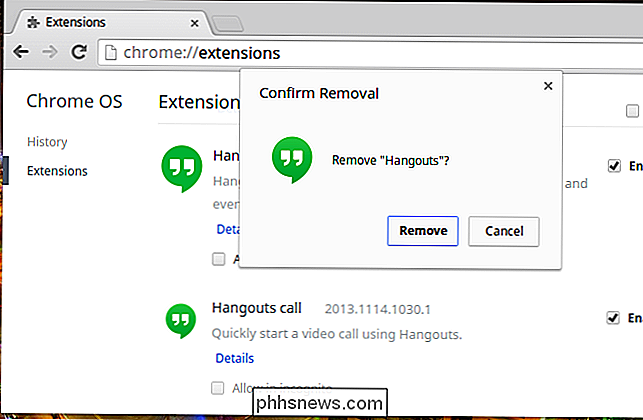
Uitschakelen
Als u uw Chromebook constant gebruikt en dit is uw hoofdcomputer, wilt u deze misschien laten staan in de standaard slaapmodus de hele tijd. Open uw Chromebook en deze springt meteen uit de sluimerstand, zodat u deze meteen kunt gebruiken.
De sluimermodus gebruikt echter wel wat stroom. Het is een kleine hoeveelheid stroom, dus het is beter om de slaapstand te gebruiken als u binnenkort wacht op uw Chromebook in plaats van de afsluit- en opstartprocessen te doorlopen.
Als u uw Chromebook echter minder vaak gebruikt, zit hij misschien op een salontafel en je gaat dagen zonder het aan te raken - misschien wil je overwegen om het uit te schakelen. Als u merkt dat u uw Chromebook opraapt en geïrriteerd bent dat de batterij leeg is terwijl u deze niet gebruikte, kunt u uw Chromebook uitschakelen en dit voorkomen dat uw Chromebook de batterij verliest wanneer deze wordt gebruikt. U moet uw Chromebook de volgende keer dat u hem gebruikt, opstarten, maar Chromebooks starten snel op.
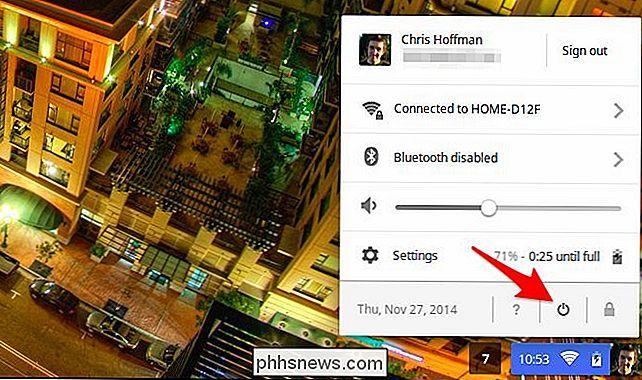
Zoals altijd zijn geen van deze tips verplicht. Als u tevreden bent met de prestaties van uw Chromebook, hoeft u geen tijd te besteden aan het aanpassen van de prestaties en het uitschakelen van potentieel nuttige hardwarefuncties en uitbreidingen om de levensduur van de batterij te verlengen. Als u al tevreden bent over de levensduur van uw batterij; dat is geweldig - je hoeft niet te tweaken!
Image Credit: John Karakatsanis op Flickr

Apple Mail-suggesties voor gebeurtenissen en contactpersonen gebruiken
Apple producten worden vooraf geïnstalleerd met een e-mailclient die af en toe redelijk slim kan zijn. Vandaag willen we je nog een geweldige functie laten zien: suggesties voor een evenement en contacten. Apple Mail heeft veel leuke dingen gedaan. U kunt bijvoorbeeld bijlagen eenvoudig opmaken en terugsturen naar de oorspronkelijke ontvanger, en er zijn slimme postbussen waarmee u uw e-mail kunt sorteren in speciale 'slimme' postvakken zonder deze daadwerkelijk van de oorspronkelijke locatie te verwijderen.

Hoe de fabrieksinstellingen te herstellen Stel de deurbel in op
Als u hebt besloten uw Ring Doorbell te verwijderen, kunt u de fabrieksinstellingen als volgt volledig herstellen: De bel door de deurbel hoeft niet te worden gereset, omdat het apparaat zelf geen specifieke gegevens opslaat die gerelateerd zijn aan uw gebruik. In plaats daarvan scheidt u eenvoudig het apparaat van uw Ring-account met behulp van de app.



